你觉得扫描器还能做些什么事?其实远比你想像的更多。富士通的ScanSnap SV600是一款有别于大家想像中的扫描器应该有的样子,设计的初衷是为了能够在不破坏书本的前提下,快速又简单地完成张张清晰的影像。
由于SV600的扫描特殊性,除了使用在书本数位化之外,一些原本没有想到过的情境应用,也随着不同用户间的使用情境而开拓出SV600扫描的多元性。
像是现今越来越热络的「互动多媒体展」,如近期的「看见齐柏林」展览,民众先手绘上色特定的图画纸后,利用SV600将图画纸扫描成电子檔后,直接投影在墙上互动,又如,图书馆用来取代传统影印机以减少书本破损风险,幼教老师数位化收藏分享学生的劳作作品成果、最特殊的应用莫过于行政法院用拿来电子化备份每个不同案件的纸本证物,以上为什么非SV600不可?完全归功于,SV600有别一般拍摄台,而独家拥有的新技术─VI的摆动镜头。
(VI:Versatile ImageTechnology多样化影像技术,针对扫描影像自动做出最合适优化处理。)

▲SV600不只专精于书本扫描,各式美术画作、照片都能轻鬆扫描储存,实现资料数位化。
摆头3秒一扫就完成

ScanSnap SV600与市面上拍摄台最大的不同处在于,它的扫描方式不似拍摄台,类web cam的方式去对焦在文件的中心点,以致于四周文字模糊,SV600是以摆头的方式全方面扫描放在黑色背景垫上的文件,所以,不管扫描的文件,大如A3或小似名片甚至两吋大头照,张张都可以呈现出清晰的影像。
不过,必竟是属于文件扫描器,因此还是会有文件类别的限制,比如说:扫描的书本摊开后厚度过高,像是辞海或百科精装书这种特别厚的书本,SV600也不是不能处理,只是「自动拉平书缘」的功能就会无法自动侦测而需要靠人力花时间去修正了。
非书本的立体物,像是模型、标本能不能扫描呢?可以扫,不过,呈像有可能会因为焦距太短,而失真。一些使用者,为了备份出最完美的影像,许多变通方式也因应而生,像是垫高SV600扫描就是其中一种变通扫描的方式。
此外,速度与便利性也是SV600的强项,每次扫描只要花3秒钟让镜头一扫,扫完立刻存于电脑中。最初是用于书籍内容备份,你只要翻书就能逐页扫描不需要向下压书或破坏书本。那你可能会问,书有厚度扫起来会不会很丑?事实上SV600内搭配的软体功能十分完整,扫描后将书缘弯曲部份做优化处理,让扫描后的呈现几近平整,完全不需要花费时间心力再去做后置就能大量自动化处理。
SV600支援两种檔案格式,分别为JPG和PDF檔,其中PDF檔还可经过文字辩识后储存为「可搜寻PDF」格式,这个类型的檔案最大的好处在于──易找寻,用任意关键字就可以找出檔案里面的内容。
除此,SV600还支援将文件扫描后直接储存成Office的格式,像是Word、Excel甚至Power point,这个最大的好处当然就是不用整份重打也能修改纸本文件的某些内容!
不过,文字辨识特别中文字这个技术到目前还是受限颇多,想要达到最好的效果,影像的清晰与整洁度很重要,所以建议扫描解析度至少300dpi以上或更好,文件上避免手写或浮水印...等等特殊字,这些都会降低文字辨识的成功率。

▲SV600体积很小,不使用时,可以收起背景垫,摆在桌上也不会强占办公桌面。

▲SV600内建LED补光灯,扫描不用在意周围环境灯光的明暗。

▲操作十分简单,按下底下的Scan就能立刻扫描。

▲扫描器只要接2条线,一条电源一条USB。

▲具防盗琐孔,放在公共区域也不担心。

▲最大可以用到A3尺寸,高度则是3公分。
意想不到的运用领域
正如先前所述,SV600原先是为了扫描书籍、文件而设计的产品,然而因为其扫描的特殊性,在用户的口耳相传下,也把玩出各种不同的应用。举例来说,幼稚园老师可以利用它把小朋友的美劳成品数位化备份下来分享给家长或不定期的成果发表;一些学校与图书馆多半是用来取代传统影印机,以减少书本因长期租借影印,压书而有被破坏的风险,除此之外,个人认为它也很适合用于网拍,翻拍游戏片、手机、平板等单纯的平面体,不仅影像十分清晰也很快速。
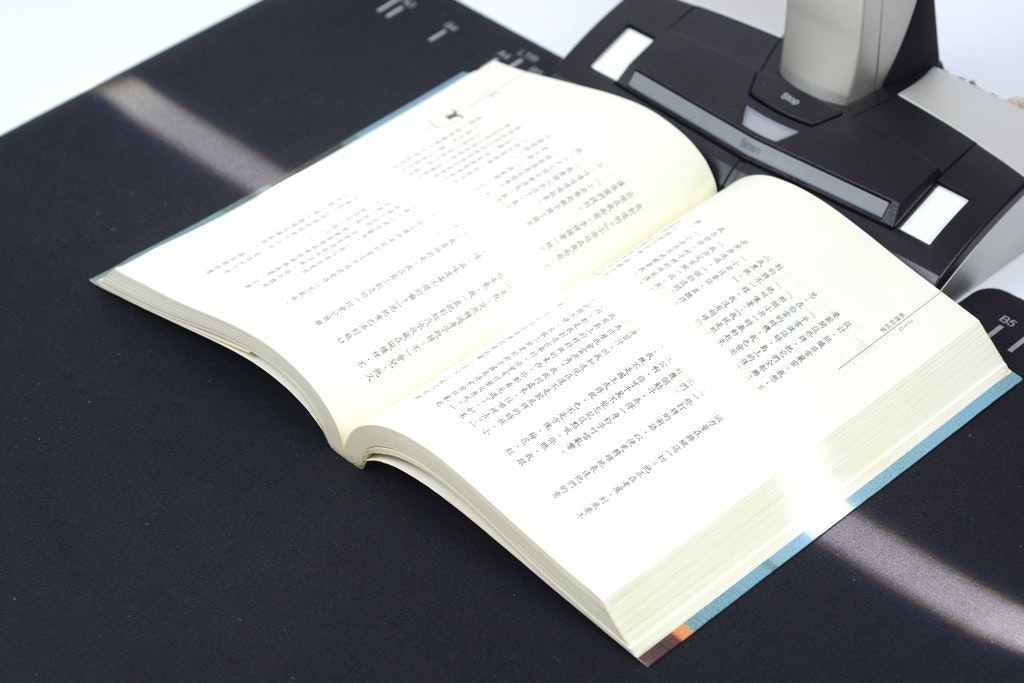
▲扫描书籍是SV600最强项的功能。
▲书籍扫完后可以自动校正平面化。

▲平面化后会较为容易阅读。

▲随手的项圈笔记本不用拆开即可使用SV600扫描。

▲扫描后的檔案可以自订边界,只保留文件本身。

▲SV600还有色彩侦测功能,自动将彩色的文件扫成彩色,黑白的扫黑白,不让檔案虚大。

▲不是纸本的T恤布料一样可以透过SV600扫描。

▲自动扫出来效果就很好。

▲如果要把一些小东西丢上网拍,用扫描器也很方便。

▲扫出来十分清楚。


▲名片扫描后随即辨识里面文字,可做为通讯录管理。

▲扫出来的檔案可以选择是否分割,像是图中这样1张图,或是分割成独立的8张。

▲而且不需要摆放整齐,随便散乱放着也能扫。

▲SV600最适合扫描老旧照片,不用担心照片经过滚轮的压扯会破掉。

▲泛黄的黑白照片一样可以零风险扫描收藏。
数位收藏「装订书本」是主要用途
如果你有珍藏的书籍、各式绝版古书、涂鸭拼贴画…等,想要数位化备份,但是又舍不得将书本破坏拆开来,比起传统的平台扫描器, SV600会是您最轻鬆的选择。为什么这么说呢?
书本向上摊开就扫描,不用翻面压书,翻页即自动扫描,可以省下不少的扫描重覆动作,弯曲书缘自动优化修正,不用担心书页中间有一条抺不去的黑线阴影,自动化的影像功能,事后不用再花时间调整。
除了硬体设备的优势外,随机器还搭配了不少方便于管理檔案的应用软体。
像是:名片辨识、文字辨识、檔案管理者…等,甚至还送了有价的Nuance Power PDF,这是一套类Adobe Acrobat标准版的PDF编辑软体,用这套软体,你可以将一般PDF格式的檔案做任何的删页、插页、裁切、转存…等功能。

▲单张、连续扫描都没问题。

▲可以针对不同的文件选择类型,像是书籍就很适合选择校正并平面化。

▲扫描器内附─檔案管理者软体,简洁介面方便您将所有扫描檔案做分层分份管理。
简单、快速的扫描助手
实际用过SV600之后可以感受到它的方便性,而且就如先前所说,它不只是能单纯拿来做书籍扫描收藏,就像我就拿来快速拍摄拍卖商品,不仅省时间而且快速。如果一次拍摄多个商品,SV600拍摄完成还能自动帮你切割成多个图檔,只要拍一次就搞定。不仅可以用于数位收藏,平常网拍要卖点小东西也很方便。当然,扫描器可能还会有更多的应用,就看自己的使用环境跟创意啰!
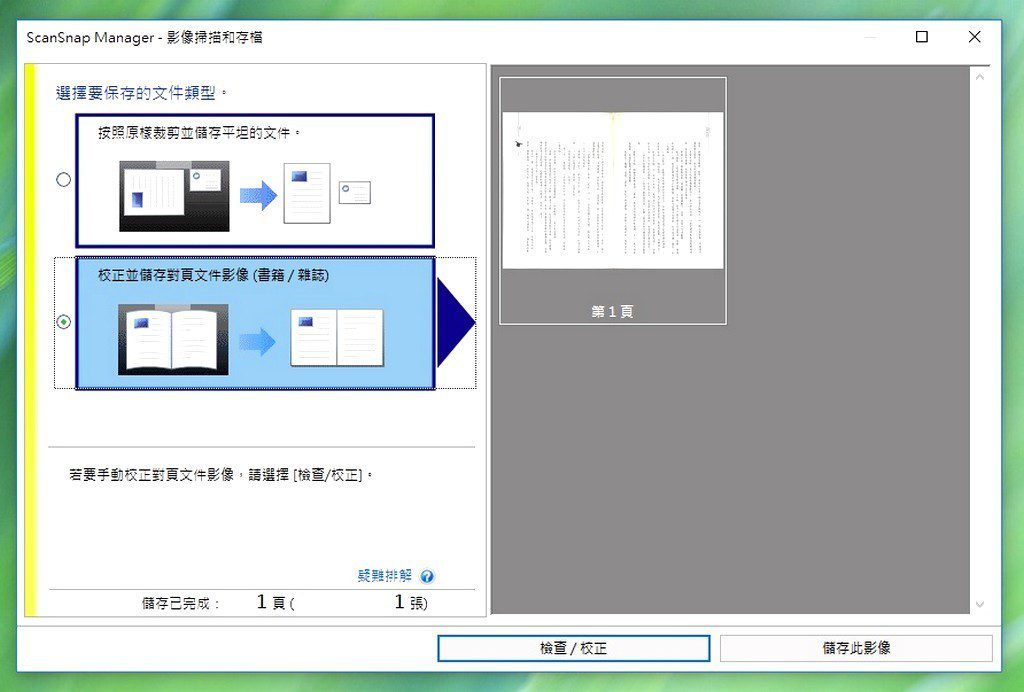
1 2 › »